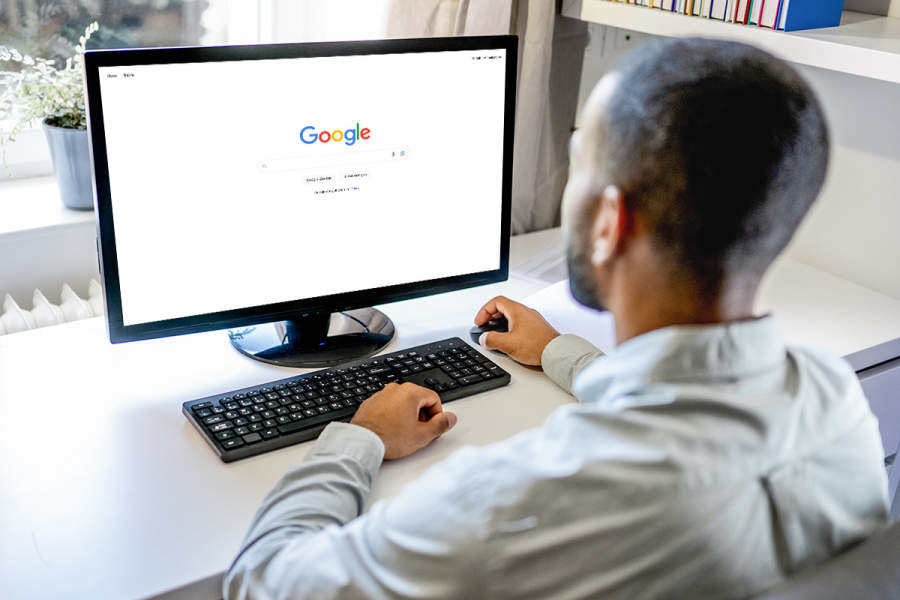Zo krijg je meer privacy op je pc

Peter Kulche Expert online privacyBijgewerkt op:1 december 2025
Bekijk je Windows-instellingen
Windows 10 (of de update naar Windows 11) is een prima besturingssysteem maar wel behoorlijk nieuwsgierig. Windows houdt de hele tijd bij wat je doet en geeft dit door aan Microsoft. Dat doet het softwarebedrijf om je beter van dienst te zijn. Bijvoorbeeld met snellere software-updates, maar ook met ‘passende’ reclame.
Gaat jou dit te ver? Controleer dan privacy-instellingen via Start > Instellingen (klik op het tandwieltje) > Privacy (of Privacy & Beveiliging). Doorloop alle submenu's van het privacymenu. Zet alle opties in een minder nieuwsgierige stand. Of zet ze uit.
Apple macOS
Apple computers draaien op het besturingssysteem macOS. Ook hierin kun je aanpassingen doen. Regel via het menu Systeeminstellingen dat bijvoorbeeld niet alles automatisch naar de iCloud wordt overgezet.
Gebruik Firefox
In Windows 10 en 11 biedt Microsoft zijn eigen browser Edge aan. Edge is geen slecht programma, maar Firefox houdt wat beter rekening met je privacy en is net zo veelzijdig. Een aanrader dus om Firefox na installatie als standaardbrowser in te stellen.
Google via een omweg
Google is een prima zoekmachine, maar leeft wel van advertenties. Google onthoudt daarom alles wat je intypt zodat het bedrijf je steeds beter leert kennen. Je kunt Google wel iets 'dommer' maken met de nodige trucjes voor privacy, maar het is eenvoudiger om Startpage.com te gebruiken. Dan gebruik je de zoekmachine van Google via een omweg, zodat Google je zoekgedrag niet kan registeren. Je kunt Startpage ook instellen als standaard zoekmachine in je browser.
Gooi je cookies weg
Websites plaatsen kleine tekstbestandjes op je computer. Veel van die cookies zijn nuttig omdat ze bijvoorbeeld de inhoud van een winkelmandje onthouden. Maar sommige cookies komen binnen van andere bedrijven en volgen je surfgedrag over meerdere websites.
Dat is slecht voor je privacy. Het is daarom slim de cookies regelmatig van je pc te verwijderen, of automatisch te laten verwijderen. Je moet na het weggooien van de cookies bij sommige websites wel opnieuw inloggen.
Plaats een adblocker
Je kunt ook voorkomen dat er nieuwe tracking cookies binnenkomen. Wel zo effectief.
Dat regel je met een adblockers of advertentiestopper. Zo’n uitbreiding op je browser (browserextensie) blokkeert advertenties maar ook de tracking cookies van advertentienetwerken.
Zo installeer je de adblocker uBlock Origin:
- Ga naar de pagina van je browser met zogeheten 'add-ons' of 'extensies' (uitbreidingen)
- Zoek uBlock Origin op (niet te verwarren met het gewone uBlock).
- Druk op de groene knop met ‘Toevoegen aan’ om de extensie aan de browser toe te voegen en kies vervolgens ‘Installeren’.
- In de browser verschijnt een icoontje (schildlogo met een u en o), waarmee je kunt zien wat er wordt geblokkeerd.
Nieuw & interessant
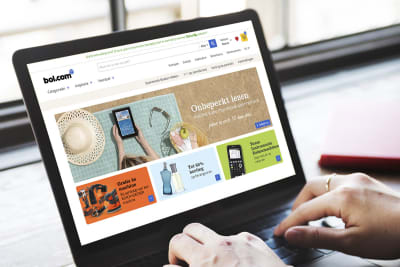
Webwinkels verplichten account onnodig
Bij 20 van de 100 grootste webwinkels is een gebruikersaccount verplicht voor elke klant, terwijl we daar geen goede reden voor zien. Het gaat om de grootste webshops. De accountdwang is irritant en niet zonder gevaar.
Cookies weigeren vaak te lastig
Tracking-cookies en trackingtechnieken weigeren zou niet moeilijker mogen zijn dan de cookies accepteren. Maar hoe zit dat in de praktijk? We onderzochten ruim 100 websites.
Let op bij ‘advertentieprivacy’ in Chrome
In Google Chrome krijg je de vraag of je de functie ‘advertentieprivacy’ wilt inschakelen. We zijn nog niet enthousiast. ‘Nee’ is op dit moment beter voor je privacy dan ‘Ja’.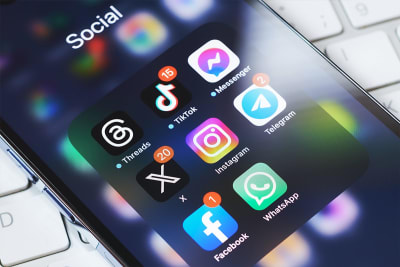
Nieuwe regels moeten online platforms veiliger maken
Online platforms moeten beter omgaan met jouw meldingen over illegale zaken op het platform. Zij moeten vanaf nu voldoen aan de Digital Services Act (DSA).